Introduction
Ver. 2007 2010
エクセルでファイルを開くと、リボンの下に「セキュリティの警告 データが接続が無効にされました」というメッセージと、「コンテンツの有効化」がボタンが表示されることがあります。
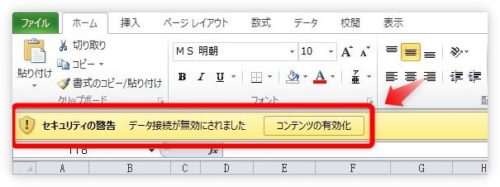
これは、外部のテキストファイルなどからデータをインポートしたブック(ファイル)に表示されます。
「コンテンツの有効化」をクリックすれば、この表示は消えて普通に作業できるのですが、毎回押すのも面倒です。
表示されないようにしましょう。

毎回表示されるとイライラするにゃ
セキュリティ警告を表示しないようにする方法
[データ]タブ → [接続]をクリックします。
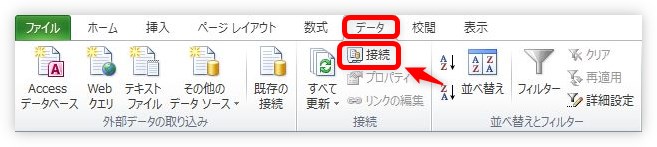
そのブックと接続されているファイルの一覧が表示されるので、
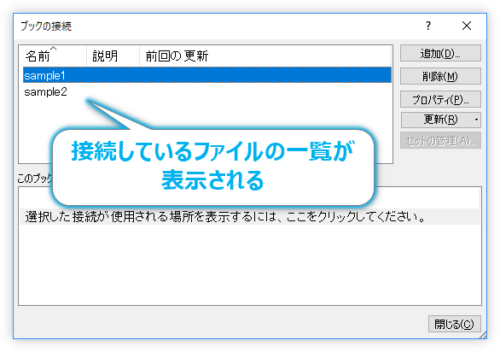
それぞれのファイルを選択して右側の[削除]をクリックします。
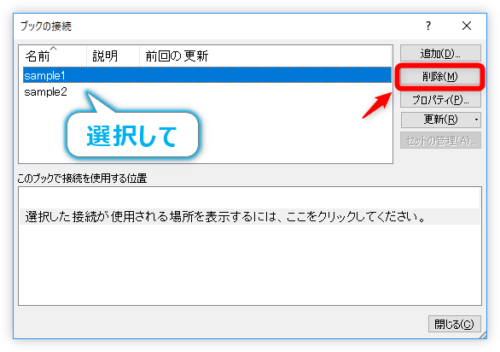
すると、
「接続を削除すると、このブックがデータソースから分離され、ブックのデータの更新が正しく機能しなくなります。接続を保持する場合は[キャンセル]をクリックしてください。接続を削除する場合は[OK]をクリックしてください」
という長いメッセージが表示されます。
簡単に言うと、「元データとの接続は無くなりますよ」ということ。
元データのファイルも、現在作業しているデータも削除されるわけでは無いので[OK]をクリックです。

これでメッセージは表示されなくなります。
まとめ
ちなみに、ファイルごとではなく、常に表示させたくない場合は、
[ファイル] → [オプション] → 左側[セキュリティ センター]を選び、[セキュリティ センターの設定]をクリックします。
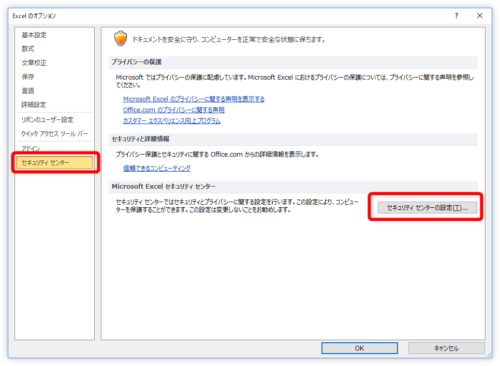
左側で[外部コンテンツ]を選択して、表示された画面の赤枠で囲んだ場所を変更することで、常に非表示にできます。
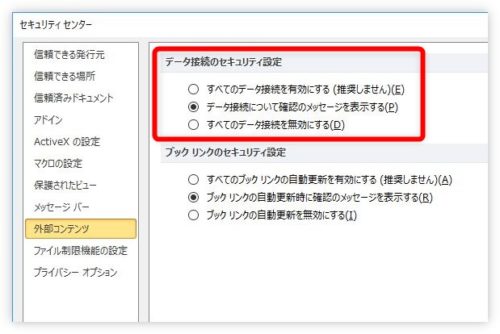
しかし、万が一のこともあるので、あまり変更はお勧めしません。このメッセージが表示されることにより、「あ、外部のデータを取り込んだファイルだっけ」と気付くこともありますし。

元ファイルを更新して連動したい場合を除いて消しておくのがお勧めにゃ


